Google Assistant skal være tilgængelig på stort set alle moderne Android-telefoner på dette tidspunkt, men det er ikke alle, der elsker det. Hvis du synes, at du misliker Assistant mere end du bruger det, har du nogle muligheder: Du kan ændre, hvordan du bruger Assistent, eller du kan deaktivere den helt.

Mulighed 1: Brug assistentens "Hvad er der på min skærm" -funktion
Hvis du bare savner de gamle dage at trykke langsomt på hjemme-knappen for kontekstuelle oplysninger-Google Nu på Tap-assistent har faktisk denne funktion indbygget.
Naviger til en skærm, hvor du normalt bruger Nu på tryk, og tryk derefter langsomt på startknappen.
Når du gør dette, vises Assistent. Du kan nu sige "Hvad er der på min skærm" eller blot trykke på knappen nederst på siden (hvis den vises).
Boom: Nu på Tap funktionen lige inden for Assistent. Du er velkommen.
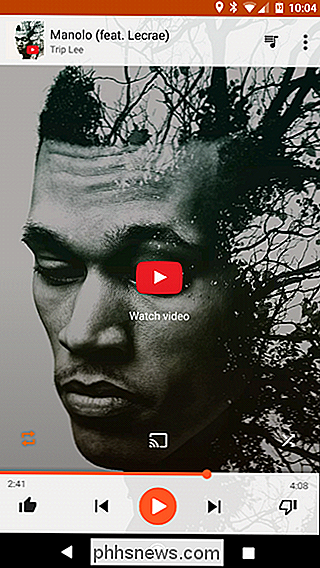
Valgmulighed 2: Indstil en brugerdefineret genvej til Google App
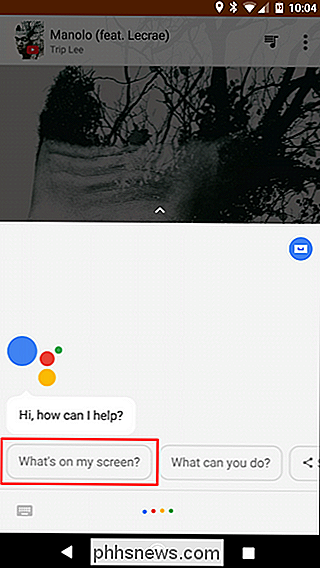
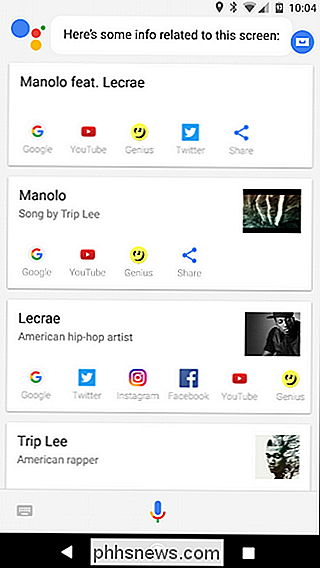
Hvis du vil få det bedste ud af begge verdener, kan du bruge både Google Nu
og
Google Assistant. Men først, lad os få en ting klar: Google Now er død. Det eksisterer simpelthen ikke længere, i hvert fald i navnet. Hvad vi plejede at tænke på som Google Now er stort set bare Google-appen på dette tidspunkt - for alle formål og formål er det det samme. Google har for nylig tilføjet ny funktionalitet til det for nylig for at gøre det bedre end Google Nu plejede at være. Jeg graver det. RELATED:
Opret flere nyttige genveje på Android-startskærmen med Nova Launcher-gester
Men jeg går ned. Hvis du søger at bruge begge muligheder, kan du nemt tilføje en brugerdefineret handling til din hjemmeknap ved at bruge Nova Launcher. Vi har et komplet indlæg om, hvordan du bruger Nova 's tilpassede genvejsindstillinger, men her er en hurtig og beskidt forklaring til at komme i gang: Download Nova Launcher
Når du trykker på startknappen, kan du indstille den som din standard launcher
- Gå ind i Nova's indstillinger (skal være en post i app skuffen)
- Rul ned til "Gestures and Inputs"
- Tryk på "Home Button"
- Vælg "Google Now"
- Nu, Indstillingen for lang tryk vil stadig starte Google Assistant, men hvis du trykker på startknappen, mens du er på startskærmen, starter den Google App. Dette er min foretrukne tilgang, da jeg altid elsker Google-appen og assistenten.
- Sådan deaktiveres Google Assistant fuldstændigt
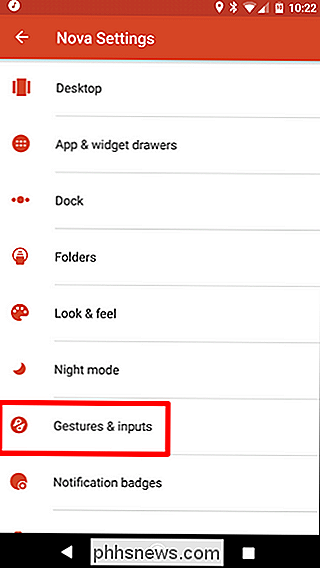
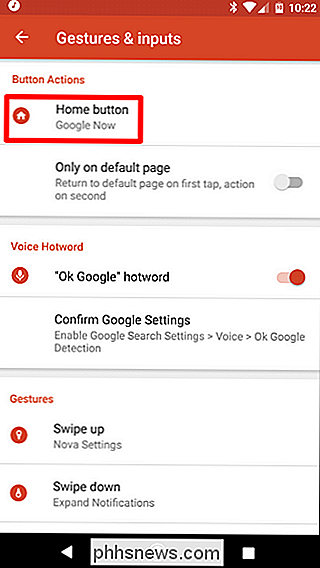
Hvis du ikke er i noget af det og bare vil slippe af med Google Assistant, så kan også slukke helt. Dette vil deaktivere al assistentfunktionalitet, som nu bliver en kerne del af Android, men hvis du er okay med det, så lad os gøre det her.
Langt tryk på startknappen for at starte Assistant, og tryk så på den lille skuffe- udseende ikon i øverste højre hjørne. Dette vil hente hovedassistentskærmen.
Tryk på de tre prikker i øverste højre hjørne, og vælg derefter "Indstillinger."
Tryk på den telefon, du bruger i øjeblikket, på den enhed, du bruger for at deaktivere assistent på.
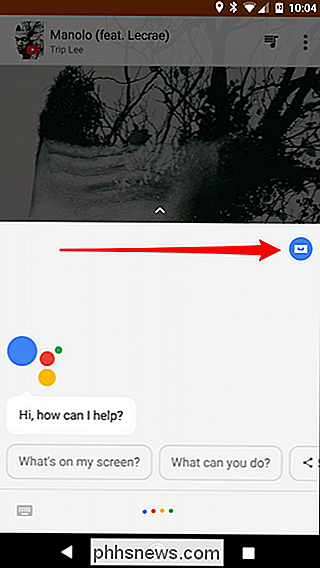
Den første mulighed her er "Google Assistant." Du skal blot skifte skyderen for at slukke den.
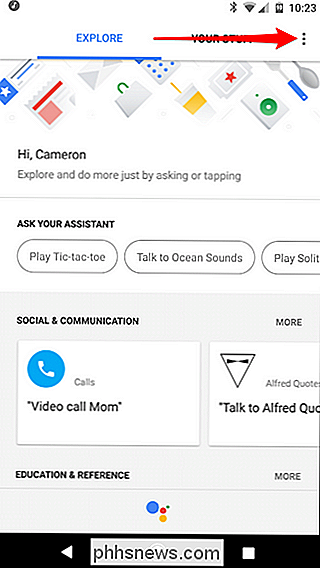
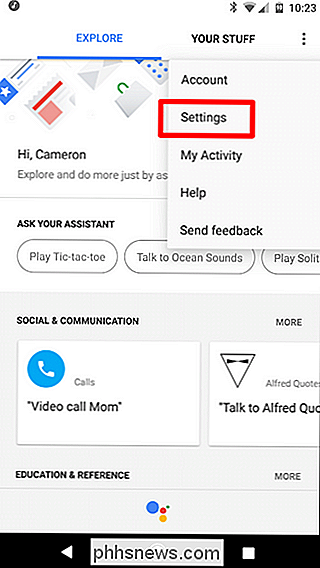
Igen skal du huske på, at dette helt vil deaktivere alle assistentfunktioner. På nyere telefoner, der fulgte med Google Assistant, betyder det, at du ikke kan sige "Ok Google" og udstede talekommandoer (selv om det er ældre, præassistente telefoner, virker Ok stadig Google).

Hvis du vil nogensinde genaktivere til assistent, skal du bare trykke langsomt på startknappen igen og bare trykke på "Tænd".
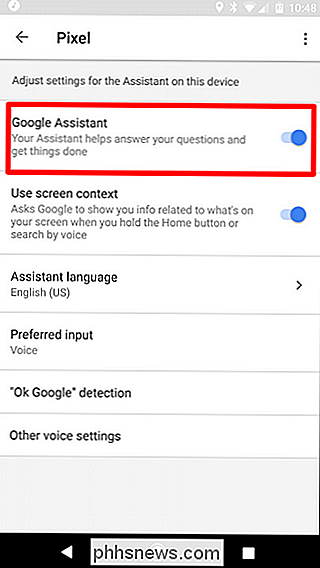

Copyright, specielt i USA, gælder automatisk, når et arbejde oprettes og derefter etableres i en klar og bestemt form. Hvis du for eksempel tegner et billede eller skriver en bog, er dette arbejde din, og du ejer ophavsretten til det. Emoji er Unicode-tegn, hvilket betyder, at de er en del af universel computerstandard for kodning og repræsentation tekst på systemer rundt om i verden.

Sådan laver du din Instagram-konto Privat
Som standard, når du sender et foto til Instagram, er det synligt for alle andre brugere. Hvis du tilføjer nogle hashtags til dit billede, som f.eks. #landscape eller #selfie, kan enhver, der søger efter hashtag, finde den. Mens disse standardindstillinger fungerer, hvis du er en fotograf eller et mærke, kan nogle måske Følg lidt for offentligt, så lad os se på, hvordan du gør din Instagram-konto privat.



